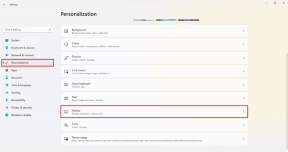Kako si ogledati zgodovino telefonskih klicev v Googlu
Miscellanea / / August 27, 2022
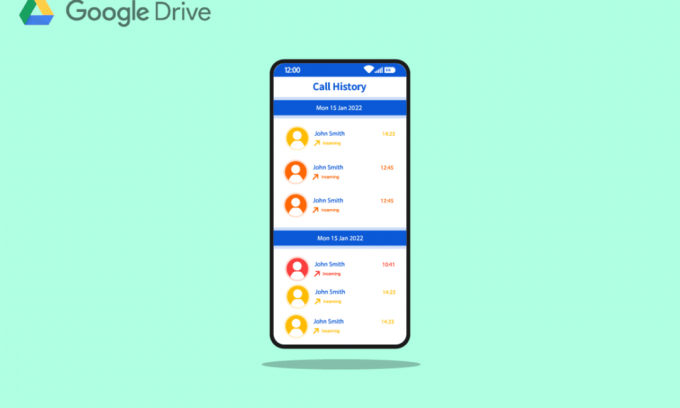
Stranke Google Workspace v Kanadi, na Danskem, v Franciji, na Nizozemskem, Portugalskem, v Španiji, na Švedskem, v Švici in Združenem kraljestvu lahko pridobijo telefonsko številko v ZDA s storitvijo Google Voice. To je telefonska storitev, ki je na voljo imetnikom Google Računov v ZDA. Poleg glasovnih in besedilnih sporočil se uporablja za mednarodne in domače storitve posredovanja klicev in glasovne pošte. Klici so preusmerjeni na telefonsko številko, ki jo vsak uporabnik nastavi na spletnem mestu računa. Vsak telefon, nastavljen tako, da zvoni na spletnem portalu, se lahko oglasijo uporabniki, ki lahko na njem tudi sprejemajo klice. Uporabnik se lahko med sprejemanjem klica premika med nastavljenimi telefoni. Odhodni klici na lokalne in tuje lokacije so na voljo naročnikom v ZDA. Če iščete nasvete o ogledu zgodovine telefonskih klicev v Googlu, ostanite z nami do konca. Zagotovili vam bomo koristen vodnik, ki bo razjasnil vaše dvome glede Googlove varnostne kopije zgodovine klicev. Naučili se boste tudi, kako obnoviti zgodovino klicev v Googlu v sistemu Android.

Vsebina
- Kako si ogledati zgodovino telefonskih klicev v Googlu
- Ali Google varnostno kopira zgodovino klicev?
- Kako si lahko ogledate celotno zgodovino klicev v Googlu?
- Kako si lahko ogledate svojo zgodovino klicev v storitvi Google Voice?
- Kako lahko obnovite svojo zgodovino klicev v Googlu?
- Kako lahko obnovite zgodovino klicev v Gmailu?
- Kako si lahko ogledate varnostno kopijo Google?
- Kako lahko obnovite izbrisano zgodovino klicev brez varnostne kopije?
- Kako lahko obnovite izbrisano zgodovino klicev brez računalnika?
- Kako lahko obnovite svoj dnevnik klicev v sistemu Android?
- Kako lahko pridobite izbrisana besedilna sporočila?
- Kako lahko obnovite datoteke iz Google Drive?
Kako si ogledati zgodovino telefonskih klicev v Googlu
Iskalnik tehnologija, digitalni marketing, računalništvo v oblaku, programske aplikacije, kvantno kodiranje, e-trgovina, umetno inteligenca in potrošniška tehnologija sta glavni področji zanimanja za Google LLC, ameriško globalno tehnologijo podjetje. Zaradi svoje nadvlade v industriji, zbiranje podatkov, in tehnološkimi zmogljivostmi na področju umetne inteligence je bilo opisano kot najmočnejše vplivno podjetje na svetu in ena najvrednejših blagovnih znamk na planetu. Google je razvil Google Drive, storitev za shranjevanje in sinhronizacijo datotek. Google Drive, predstavljen 24. aprila 2012, uporabnikom omogoča skupno rabo datotek, sinhronizacijo podatkov med napravami in shranjevanje datotek v oblaku (na Googlovih strežnikih).
Vaša zgodovina klicev in besedilnih sporočil vsebuje temeljit zapis vsakega stika in sporočila, ki ste ga postavili in prejeli v vseh svojih napravah, ki podpirajo Google Fi. Samo spletno mesto Google Fi in ne aplikacija vam omogoča ogled vaše zgodovine. Zato preberite ta članek do konca, da se naučite korakov, ki prikazujejo postopek za ogled telefonski klic zgodovino v Googlu.
Opomba: Ker pametni telefoni nimajo enakih možnosti nastavitev, se razlikujejo od proizvajalca do proizvajalca. Zato poskrbite za pravilne nastavitve, preden jih spremenite.
Ali Google varnostno kopira zgodovino klicev?
ja, Googlova varnostna kopija shranjuje zgodovino klicev s storitvijo Google Fi v napravah, ki podpirajo Fi. Shrani ga tudi v Google Drive, če ste omogočili to funkcijo varnostnega kopiranja.
Kako si lahko ogledate celotno zgodovino klicev v Googlu?
Sledite spodnjim metodam za ogled zgodovine telefonskih klicev v Googlu:
Možnost I: prek naprave, ki podpira Google Fi
Vaša zgodovina klicev in besedilnih sporočil za vsak stik in sporočilo, ki ste ga poslali in prejeli, sta varnostno kopirana v vaših napravah, ki podpirajo Google Fi. Zgodovino si lahko ogledate samo na spletnem mestu Google Fi, kot je razloženo spodaj.
Opomba 1: isti račun morate deliti v Google Fi in Google Voice.
Opomba 2: nikoli si ne morete ogledati podatkov o klicih za več kot šest mesecev. Poleg tega ni shranjevanja ali prikaza posnetkov klicev ali podatkov sporočil.
1. Obiščite Spletna stran Google Fi in Vpis na vaš račun.
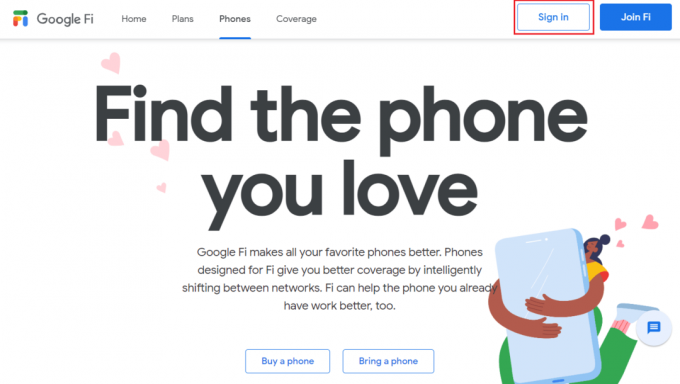
2. Pomaknite se na dno strani in kliknite na Google Voice.
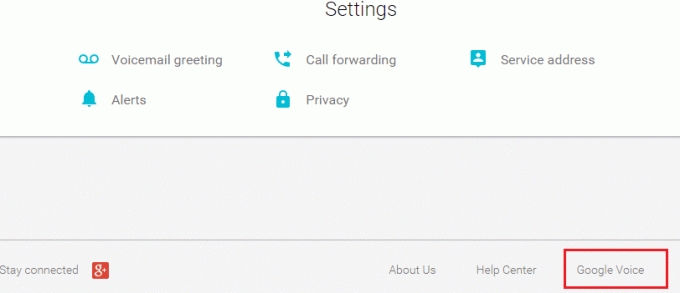
3, Nato kliknite na Zgodovina da si ogledate vso svojo zgodovino klicev.
Preberite tudi:Kako si ogledati skrite igre na Steamu
Možnost II: prek Google Drive
V svoji napravi lahko varnostno kopirate in obnovite naslednje elemente:
- aplikacije,
- zgodovina klicev,
- nastavitve naprave,
- kontakti,
- koledar,
- SMS (samo telefoni Pixel) in
- fotografije in videoposnetki (samo telefoni Pixel).
Zgodovino klicev v storitvi Google Drive si lahko ogledate tako:
1. Najprej odprite Google Drive na vaši napravi.

2. Zdaj se dotaknite ikona hamburgerja na zgornji levi strani zaslona.

3. Po tem kliknite na Varnostne kopije možnost.

4. Tukaj se dotaknite svojega Ime naprave da vidite elemente, ki se trenutno varnostno kopirajo.
5. Klikni Zgodovina klicev za ogled celotne varnostno kopirane zgodovine klicev.

Preberite tudi: Kako si ogledate zgodovino nakupov Steam
Kako si lahko ogledate svojo zgodovino klicev v storitvi Google Voice?
Opomba: Google Voice je mogoče uporabljati samo v ZDA in Kanadi.
Tako si lahko ogledate zgodovino telefonskih klicev v storitvi Google Voice:
1. Obiščite Spletno mesto Google Voice v brskalniku.
2. Kliknite na Vpis iz zgornjega desnega kota.
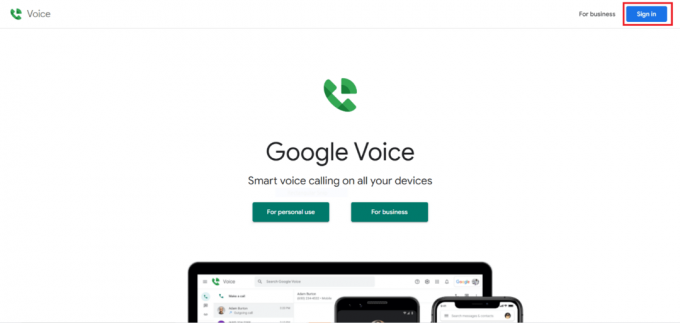
3. Izberite Googlov račun povezan z Google Voice.
Opomba: Od ločenega Googlovi računi morda imate ločene kontaktne podatke, uporabite poverilnice za prijavo, povezane z Google Računom, ki vsebuje telefonske podatke, ki jih želite poiskati.
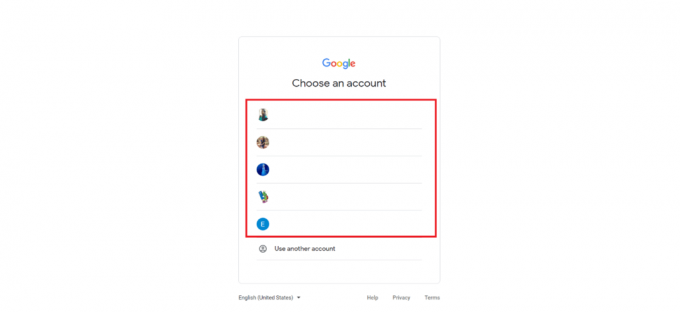
4. Kliknite na Klici iz levega podokna. Tukaj boste videli vse svoje dnevnike klicev.
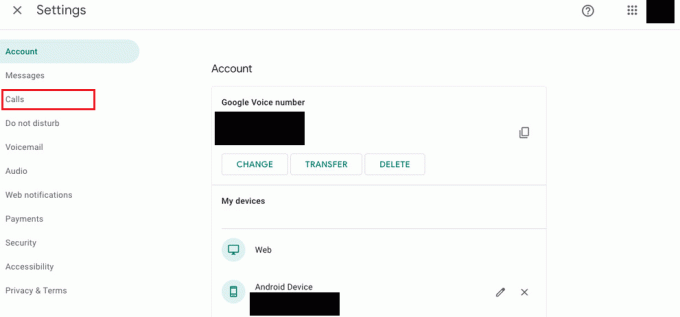
5. Za več podrobnosti kliknite na ime klicatelja.
Preberite tudi:Kako obnoviti izbrisani Google Dokument iz Google Drive
Kako lahko obnovite svojo zgodovino klicev v Googlu?
Sledite tem korakom, da obnovite zgodovino klicev v Googlu. Oglejmo si korake za obnovitev vaše zgodovine klicev v Googlu.
Opomba 1: Prepričajte se, da imate ustvaril varnostno kopijo vseh vaših podatkov, preden ponastavite telefon.
Opomba 2: Ta metoda bo delovala le, če imate omogočeno varnostno kopiranje v Google Drive in izgubil podatke o napravi.
1. Najprej odprite nastavitve na vaši napravi.

2. Zdaj se dotaknite Google možnost. To bo odprlo seznam Googlovih storitev.

3. Vpiši se v svoj račun Google, če še niste prijavljeni.
Opomba: Vaša profilna slika in e-poštni ID na vrhu pomenita, da ste prijavljeni.
4. Zdaj povlecite navzdol in tapnite Rezerva možnost.

5. Vklopiti stikalo za Varnostno kopirajte v Google Drive možnost.

6. Zdaj preberite in sledite našemu vodniku Kako ponastaviti telefon Android. Ta postopek bo izbrisal vse vaše podatke.
7. Po ponastavitvi naprave se bo začel postopek namestitve. Iz Kopiraj aplikacije in podatke zaslon, tapnite na Kopirajte svoje podatke možnost obnovitve vaših podatkov iz Google Drive.
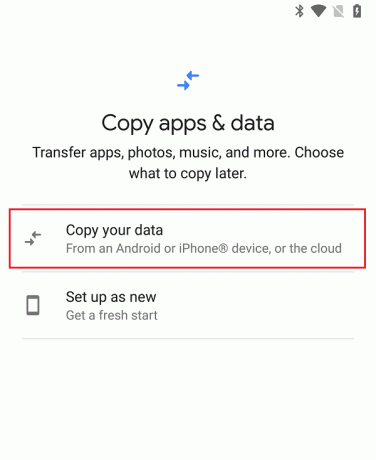
8. Potem naprej Prinesite svoje podatke iz nastavitveni zaslon, tapnite Varnostna kopija iz oblaka.

9. Vnesite enako Poverilnice računa Google na katerem ste omogočili varnostno kopiranje za prijavo v ta račun.
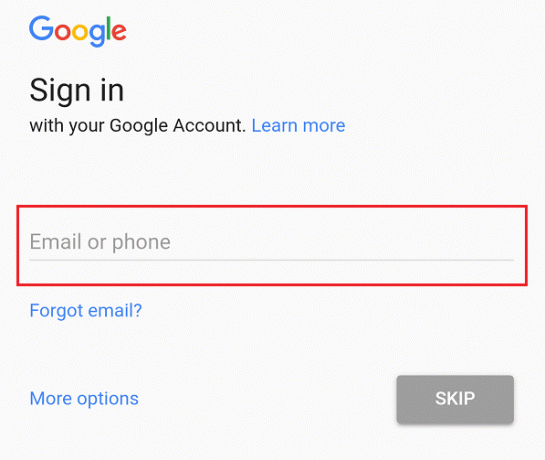
10. Izberite, kaj želite obnoviti, tako da tapnete želena potrditvena polja. Nato tapnite Obnovi.

11. Dokončaj postopek nastavitve da si v telefonu ogledate zgodovino klicev, ki jo je Google obnovil.
Preberite tudi: Kako si ogledati svoj seznam blokiranih na Instagramu
Kako lahko obnovite zgodovino klicev v Gmailu?
Dnevnike klicev lahko varnostno kopirate in obnovite s katero koli aplikacijo za varnostno kopiranje, kot je SMS Backup+ aplikacija Zapise klicev lahko tudi varnostno kopirate v svoj račun Gmail in jih po potrebi obnovite pozneje.
Opomba: Za obnovitev podatkov iz Gmaila morate uporabiti zunanjo aplikacijo za varnostno kopiranje.
1. Zaženite SMS Backup+ aplikacijo na vašem telefonu.
2. Klikni Napredne nastavitve > Nastavitve varnostnega kopiranja kot je prikazano.

3. Vklopiti preklop za Varnostni dnevnik klicev.
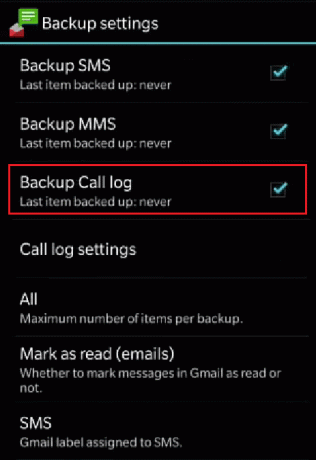
4. Vrnite se na začetni zaslon in tapnite Povežite se da se prijavite v svoj Googlov račun z uporabo pravih poverilnic.
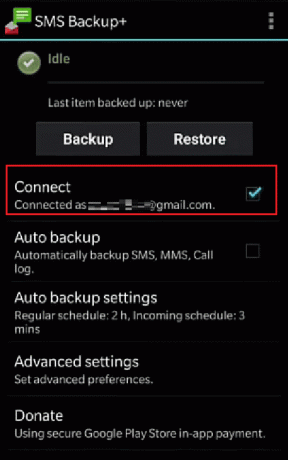
5. Klikni Rezerva za varnostno kopiranje zgodovine klicev ali dnevnikov.
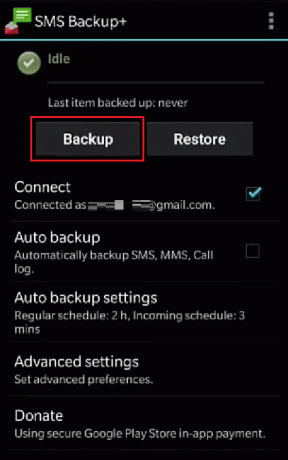
Na istem lahko obnovite zgodovino klicev Gmail račun v aplikaciji.
Preberite tudi: Kako lahko obnovite svoj račun Amazon
Kako si lahko ogledate varnostno kopijo Google?
Google varnostno kopijo si lahko ogledate na Google Drive. Google varnostno kopijo si lahko ogledate tako:
1. Obiščite stran Google Drive.
Opomba: Prepričajte se, da ste prijavljeni v isti Google račun na katerem je vklopljeno varnostno kopiranje.
2. Kliknite na Shranjevanje.

3. Kliknite na Varnostne kopije iz zgornjega desnega kota.

4. Če si želite ogledati podrobnosti o varnostni kopiji, z desno miškino tipko kliknite Predogled varnostne kopije.
Kako lahko obnovite izbrisano zgodovino klicev brez varnostne kopije?
Ko se boste naučili, kako si ogledati zgodovino telefonskih klicev v Googlu, boste morda vprašali o pridobivanju izbrisane zgodovine klicev. Videli boste, da tudi ko pomotoma ali aktivno odstranite dokumente ali podatke iz pametnega telefona Android, niso vsi nepreklicno izginili. Čeprav morda niso dostopni, so še vedno prisotni v virtualnem svetu vaše naprave, skriti pred dostopom. Dokumenti ostanejo znotraj, dokler jih ne zamenjajo novi. Podobno, medtem ko so telefonski stiki odstranjeni iz vaših zbirk podatkov, če počistite zgodovino klicev, jih naprava še vedno vsebuje. Uporaba aplikacije tretjih oseb je edina metoda, da jih dobite nazaj, če nimate varnostne kopije (kar lahko deluje ali pa ne).
Kako lahko obnovite izbrisano zgodovino klicev brez računalnika?
Za obnovitev dnevnikov klicev v Googlu lahko sledite tem korakom:
Opomba 1: Pred ponastavitvijo telefona se prepričajte, da ste varnostno podprli vse svoje podatke.
Opomba 2: Ta metoda bo delovala le, če ste omogočili varnostno kopiranje v Google Drive in to želite obnovite izgubljene podatke.
1. Odprto nastavitve in tap na Google možnost.

2. Vpiši se v svoj račun Google in tapnite na Rezerva možnost.
3. Vklopiti stikalo za Varnostno kopirajte v Google Drive možnost. Počakajte, da se vse varnostno kopira.

4. Nato sledite našemu vodniku Kako ponastaviti telefon Android.
5. Vklopljeno Kopiraj aplikacije in podatke nastavite zaslon, tapnite na Kopirajte svoje podatke možnost obnovitve vaših podatkov iz Google Drive.
6. Klikni Varnostna kopija iz oblaka.
7. Nato vnesite isto Poverilnice računa Google na katerem ste omogočili varnostno kopijo za prijavo v ta račun.
8. Iz Izberite, kaj želite obnoviti zaslon, izberite želena potrditvena poljain tapnite Obnovi.

Ko končate postopek namestitve, si lahko v telefonu ogledate zgodovino klicev, ki jo je Google obnovil.
Preberite tudi: Kako si ogledati izbrisane objave nekoga na Instagramu
Kako lahko obnovite svoj dnevnik klicev v sistemu Android?
Dnevnik klicev v sistemu Android lahko obnovite tako, da ponastavite in obnovite podatke telefona iz Googla. Toda da bi to delovalo, bi morali vklopiti Google Backup. Preberite in sledite zgoraj navedenim korakomkazalec za uspešno obnovitev dnevnika klicev v sistemu Android.
Kako lahko pridobite izbrisana besedilna sporočila?
Medtem ko so sporočila telefonskih stikov odstranjena iz vaših zbirk podatkov, če počistite svojo zgodovino, jih naprava še vedno vsebuje. Uporaba aplikacije tretjih oseb je edina metoda za vrnitev izbrisanih besedilnih sporočil, če nimate varnostne kopije.
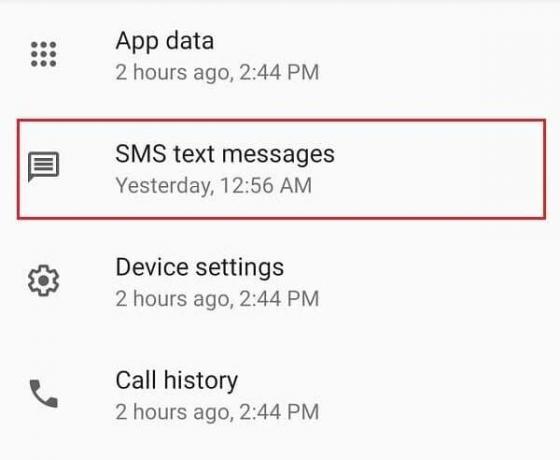
Kako lahko obnovite datoteke iz Google Drive?
Za obnovitev datotek iz storitve Google Drive lahko sledite tem korakom:
1. Kosilo Google Drive na vaši napravi.
2. Dotaknite se ikona hamburgerja od zgornjega levega kota.

3. Klikni smeti.
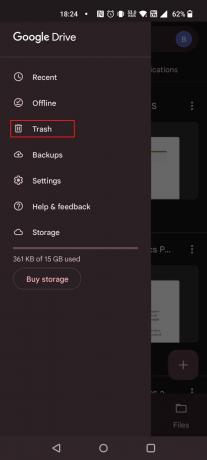
4. Dotaknite se ikona s tremi pikami poleg datoteke, ki jo želite obnoviti.
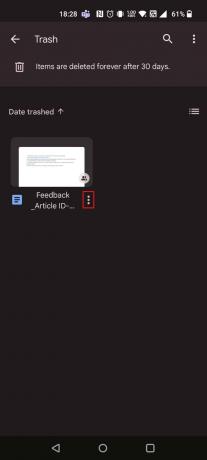
5. Klikni Obnovi.

Priporočeno:
- Popravite, da PayPal ne more obdelati zahteve
- Odpravite napako prepovedanega prenosa v Google Drive
- Odpravite napako OneDrive 0x8004de40 v sistemu Windows 10
- 16 najboljših aplikacij za obnovitev za Android
Upamo, da vam je bil ta vodnik koristen in ste se naučili kako si ogledati zgodovino telefonskih klicev v Googlu, obnovite zgodovino klicev v Googlu in obnovite dnevnik klicev v sistemu Android. Sporočite nam, katera metoda je bila za vas najboljša. Če imate kakršna koli vprašanja ali predloge, jih napišite v spodnji razdelek za komentarje. Sporočite nam tudi, kaj se želite naslednjega naučiti.